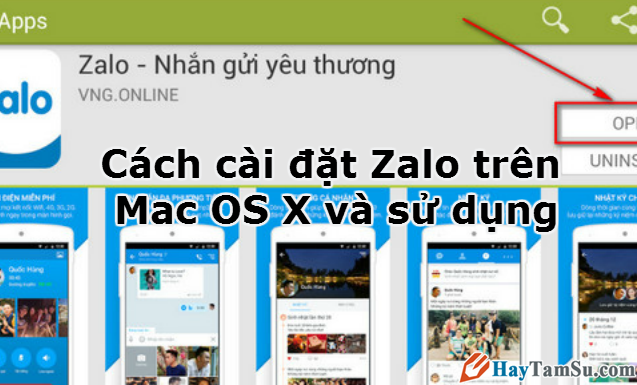Hôm rồi mình có làm một banner ảnh động gif để treo lên trang bán hàng, làm xong quên lại xóa mất file gốc photoshop đi, thế là lúc phát hiện ra ảnh gif cần phải sửa đôi chút đó là thêm logo trang web vào thì mới nhớ là không lưu file photoshop, vậy nên haytamsu.com đã tìm ra cách để có thể thêm chữ vào ảnh động gif.
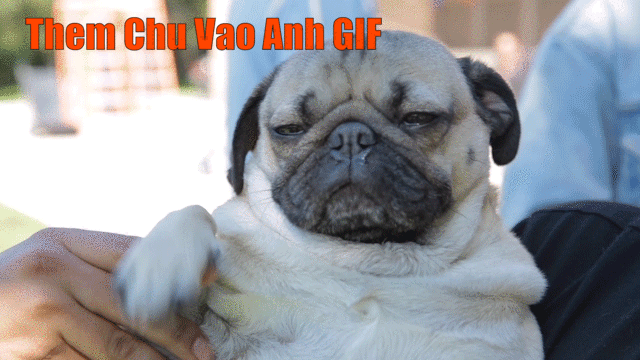
Thấy đây là một thủ thuật thú vị hẳn sẽ có bạn cần nên quyết định viết lại các bước thực hiện thêm chữ vào ảnh gif để các bạn có nhu cầu có thể tự mình thực hiện được một cách dễ dàng, mọi việc rất đơn giản chỉ cần có mạng và trình duyệt web là có thể hoàn thành công việc một cách nhanh chóng. Hãy bắt đầu nhé.
Hướng dẫn thêm chữ vào ảnh gif – ảnh động
Lưu ý: Hướng dẫn này chỉ có thể thực hiện được khi bạn có mạng internet, nếu không có mạng mà muốn sửa ảnh gif offline thì bạn cần phải tìm và cài phần mềm chỉnh sửa ảnh gif nha.
Các bước thêm chữ, thêm text vào ảnh động gif như sau
Bước 1: Mở trang web giúp chỉnh sửa ảnh gif lên
Bạn vào trang web sau đây, đây là trang web sẽ giúp chúng ta chỉnh sửa ảnh gif mà không cần phần mềm, đồng thời sẽ có luôn công cụ giúp thêm chữ vào ảnh gif một cách đơn giản. Bạn kích vào để mở trang web lên nha
Bước 2: Bạn chọn ảnh gif cần sửa bằng cách nhấn vào nút “Choose file” ở vị trí số 1 hoặc có thể dán link ảnh gif trên mạng vào ở vị trí số 2
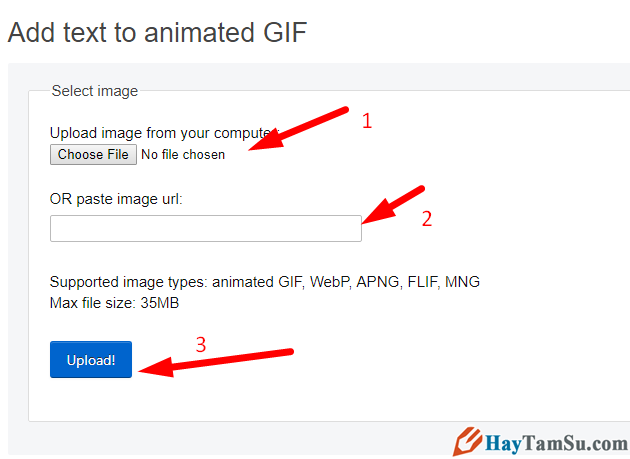
Sau khi nhập xong ảnh gif cần thêm chữ text vào thì bạn nhấn nút “Upload!” như hình sau:
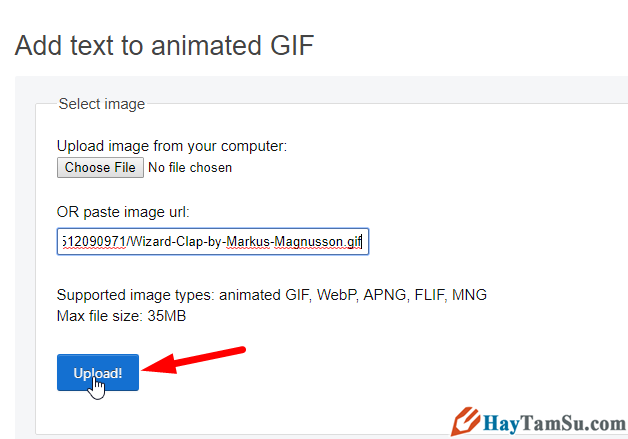
Bước 3: Thêm chữ vào một khung hình nào đó của ảnh động GIF
Sau khi đã upload ảnh gif lên thành công, trang web sẽ phân tách ảnh động của bạn ra thành nhiều bức ảnh khác nhau mà đã tạo nên bức ảnh gif ban đầu, bây giờ bạn có thể hoàn toàn thêm chữ, thêm text vào một khung ảnh nào đó mà bạn muốn, ví dụ ở đây mình thêm logo HayTamSu.com vào trong khung hình đầu tiên.
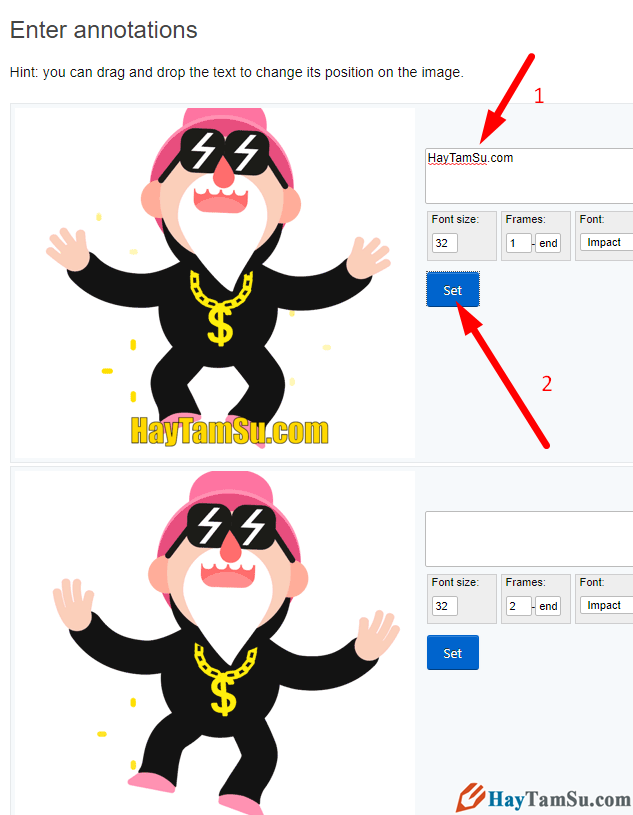
Lưu ý bạn hoàn toàn có thể chỉnh được vị trí của chữ khi thêm vào ảnh gif, màu sắc, kích thước chữ, sau khi đã chỉnh xong bạn nhấn SET
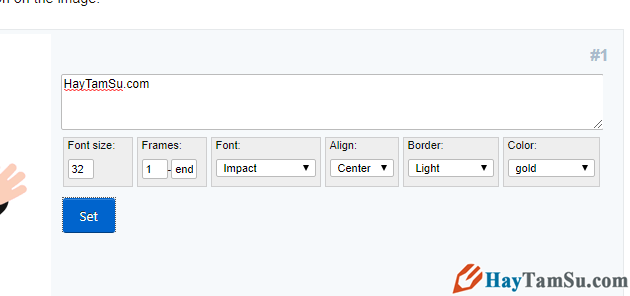
Và bạn có thể thêm chữ vào khung hình khác của ảnh gif nếu thích
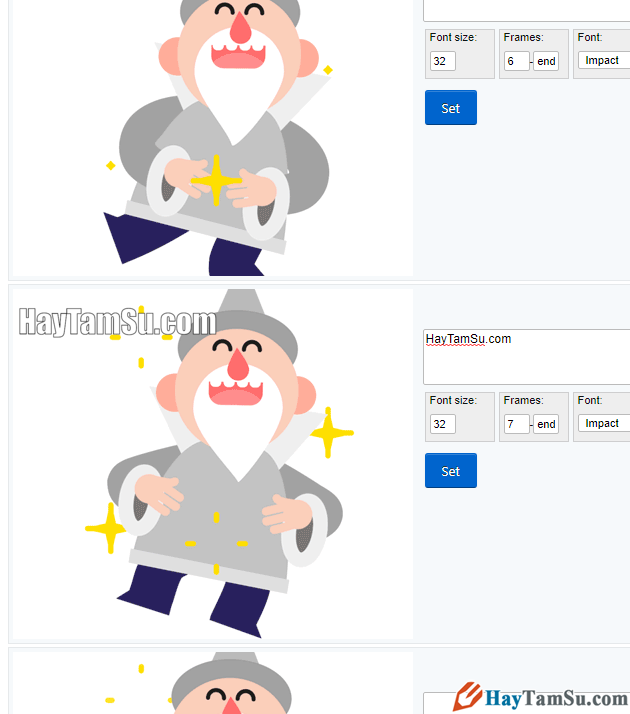
Bước 4: Khi đã ưng ý, bạn hãy nhấn nút “Create GIF” ở cuối bức hình sau cùng để tạo ảnh gif mới với chữ mà bạn đã thêm vào.
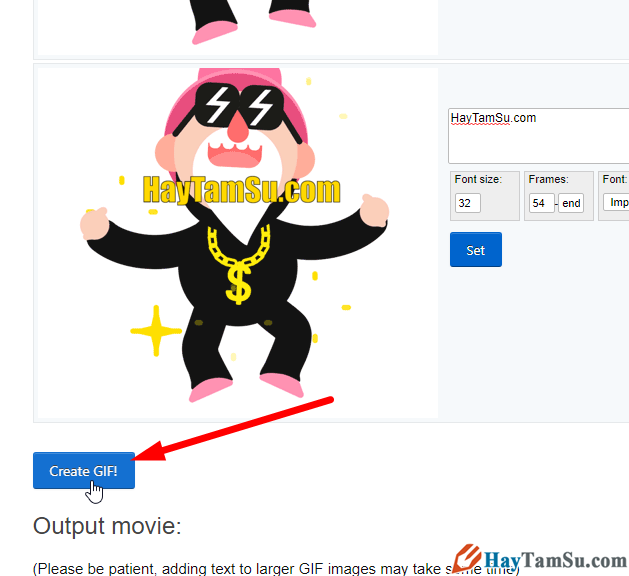
Ok, bây giờ bạn sẽ thấy một con mèo lắc lư cho tới hoàn tất.
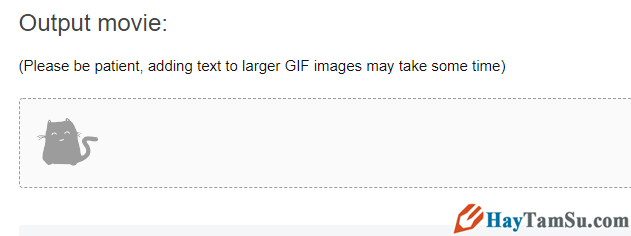
Và đây là thành quả, mình đã thêm chữ haytamsu.com vào ảnh gif có sẵn trên mạng thành công rồi nè
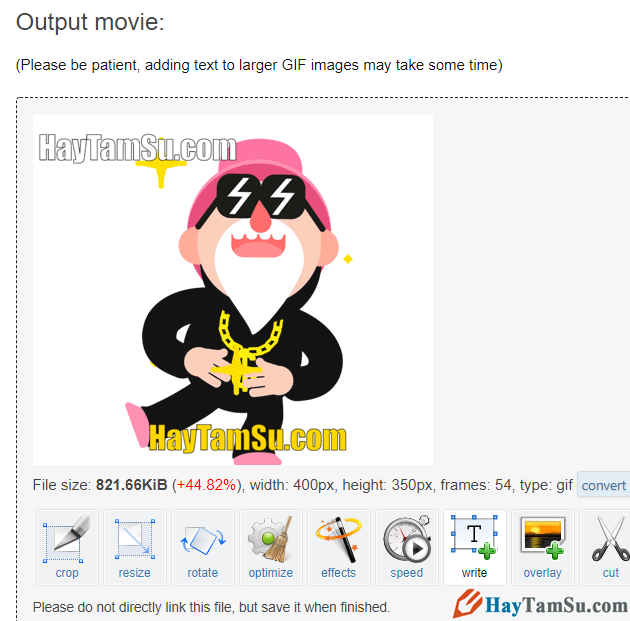
Bước 5: Lưu ảnh động với chữ vừa thêm về máy.
Cách 1: Nhấn chuột phải vào tấm ảnh động, chọn Save image as… và lưu về máy.
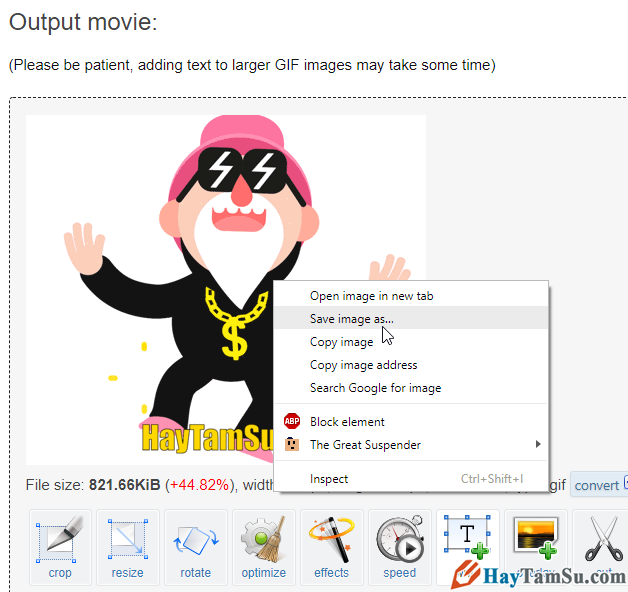
Cách 2: Nhấn nút Save ở dưới để lưu ảnh gif về máy
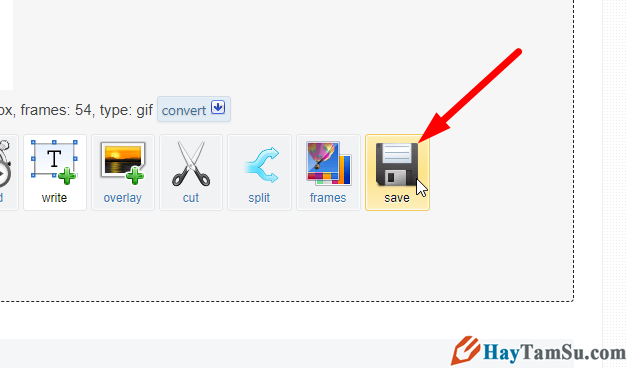
Hãy cùng xem bức ảnh gif mà mình vừa mới làm thử nghiệm nhé:

HayTamSu.com chúc bạn thực hiện thêm chữ, thêm text vào ảnh động, ảnh gif thành công!